Photoshop教程:高级混合技巧制作艺术字,Photoshop教程:高级混合技巧制作艺术字
【 tulaoshi.com - PS 】
先看一下效果:
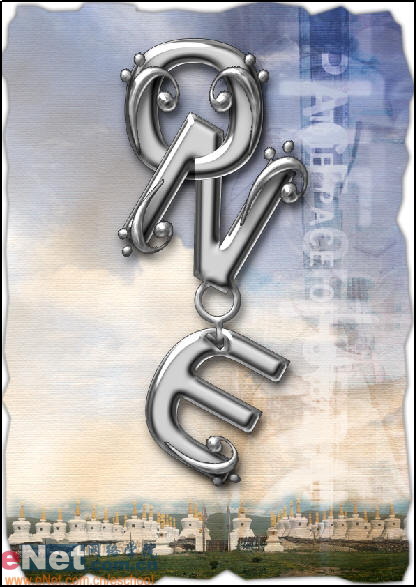
下面我们将会用一些高级混合技巧来制作艺术字。
新建595×842像素大小的文件,设置前景色为淡黄色(f5dcb9),新建图层1。执行滤镜→渲染→云彩命令。

执行滤镜→纹理→纹理化命令,如图设置弹出对话框。
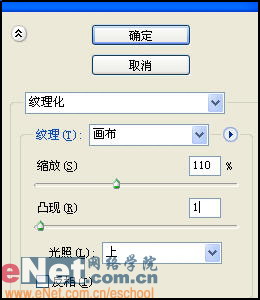
选择多边形套锁工具,创建一个多边形选区,按Ctrl+Shift+I执行反选操作。删去选区内图形。
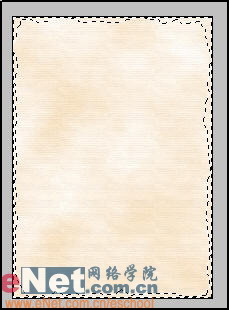
选中图层1,单击添加图层样式,选择投影,如图设置弹出对话框。

现在我们在图库中找来两张素材图片,使用移动工具将它们拖动到工作窗口中。

现在选择图层2,单击添加图层蒙版按钮,设置前景色为黑色,使用渐变工具为图层2蒙版添加渐变效果,然后使用黑色柔边画笔做一些调节。并设置图层2混合模式为正片叠底。
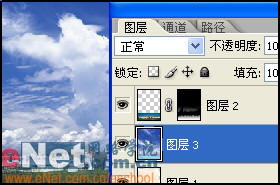
现在选择图层3,单击添加图层蒙版按钮,设置前景色为黑色,使用渐变工具为图层3蒙版添加渐变效果。

设置图层3混合模式为正片叠底,不透明度为60%。

分别选择图层2和图层3,单击鼠标右键,选择创建剪贴蒙版命令,得到如图效果。
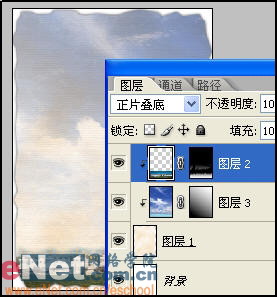
再打开一张素材图片,使用矩形选框工具选择素材的一小块,执行选择→羽化命令,设置羽化半径为20像素。用移动工具直接将它拖到工作窗口中,放到如图位置。

设置图层4混合模式为柔光。

现在分别在三个图层上输入文字。

将三个字母中的N栅格化。
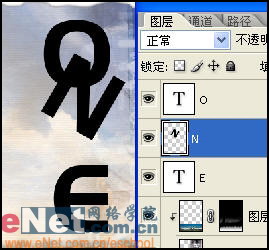
选择自定形状工具,在N字下方创建一个雄性符号。
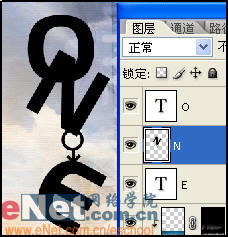
打开样式面板,在调板中选择web样式,然后选择如图样式。

在图层面板中双击N字所在图层,打开图层样式面板。选择投影面板,修改参数如图。

在图层N上单击鼠标右键,在弹出菜单中选择拷贝图层样式,然后分别在图层O和图层E单击鼠标右键,选择粘贴图层样式。

选择图层N,单击添加图层蒙版按钮。按住Ctrl键单击图层O的缩览图。
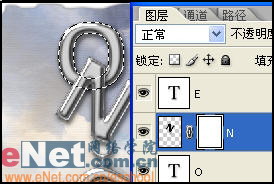
选择套锁工具,在工具栏选项中单击从选区减去按钮,得到如图选区。

设置前景色为黑色,填充选区,得到如图效果,

打开图层N的图层样式面板,选择混合选项面板,如图设置参数。

调节E的位置如图,单击添加图层蒙版按钮。

选择图层E,单击添加图层蒙版按钮。按住Ctrl键单击图层N的缩览图。选择套锁工具,在工具栏选项中单击从选区减去按钮,设置前景色为黑色,填充选区,得到如图效果.

新建图层5,选择选择自定形状工具,在N字下方创建一个音乐符号,使用自由变换命令调节图形。然后将图层E的图层样式拷贝到图层5上。

按住Ctrl键单击图层5,得到音乐符号选区。选择移动工具,按住Alt键拖动图像,得到一个新图像。然后使用自由变换命令调节图形到如图效果。

现在多复制几个音乐符号,调节到如图效果。

现在单击创建新的调整图层在弹出菜单中选择亮度/对比度,设置弹出菜单到如图效果。
(本文来源于图老师网站,更多请访问http://www.tulaoshi.com/ps/)
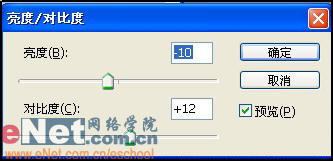
现在我们来看看最后效果吧。
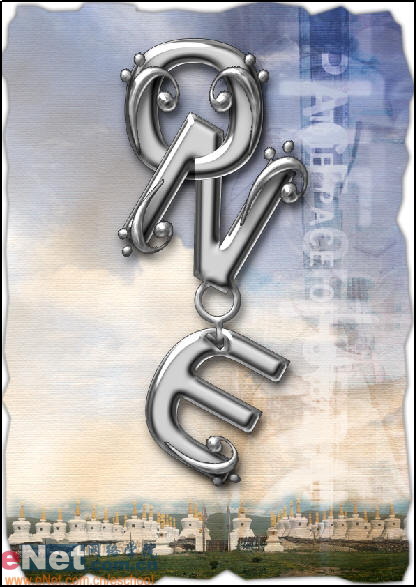
来源:http://www.tulaoshi.com/n/20160129/1514824.html
看过《Photoshop教程:高级混合技巧制作艺术字》的人还看了以下文章 更多>>